
- •Лабораторная работа №1 Рабочий стол Windows.
- •Краткие теоретические сведения. Рабочий стол
- •Панель задач.
- •Переключение клавиатуры на разные языки.
- •Контекстное меню.
- •Главное меню.
- •Запуск и завершение работы Windows.
- •Горячая и холодная перезагрузка компьютера.
- •Ход работы.
- •Контрольные вопросы.
- •Лабораторная работа №2 Работа с окнами.
- •Краткие теоретические сведения.
- •Структура окна
- •Ход работы:
- •Контрольные вопросы.
- •Лабораторная работа №3. Создание папок и файлов. Поиск файлов и папок.
- •Краткие теоретические сведения.
- •Создание новой папки.
- •Сохранение файла.
- •Открытие файла.
- •Закрытие файла.
- •Поиск файлов и папок.
- •Ход работы.
- •Контрольные вопросы.
- •Лабораторная работа №4 Операции с файлами и папками.
- •Краткие теоретические сведения.
- •Переименование.
- •Перемещение.
- •Копирование.
- •Удаление.
- •Ход работы.
- •Контрольные вопросы.
- •Лабораторная работа №5 Программа "Проводник".
- •Краткие теоретические сведения.
- •Изучение окна Проводника
- •Открытие объектов в окне Проводника
- •Установка параметров Проводника
- •Работа с файлами и папками
- •Копирование объектов
- •Перемещение объектов
- •Переименование объектов
- •Создание папок и управление ими
- •Создание папок
- •Копирование и перемещение папок
- •Удаление папок
- •Поиск файлов и папок.
- •Лабораторная работа №6
- •Отображение панели задач на экране
- •Создание и удаление ярлыка.
- •Ход работы.
- •Содержание
Удаление.
Удаление папки/файла после выделения соответствующего значка щелчком мыши выполняется несколькими способами.
-
Выбрать команду Удалить в меню Файл;
-
Нажать клавишу Delete на клавиатуре;
-
Перетащить значок удаляемого объекта на значок корзины.
В любом из этих случаев появляется окно Подтверждение удаления файла (рис. 1).

Рисунок1.
Объект, удаленный в корзину, можно восстановить, для этого надо открыть окно Корзина, щелкнуть правой кнопкой мыши на восстанавливаемом объекте и в контекстном меню выбрать пункт Восстановить (рис. 2). Объект будет перемещен из корзины в ту папку, из которой был удален.
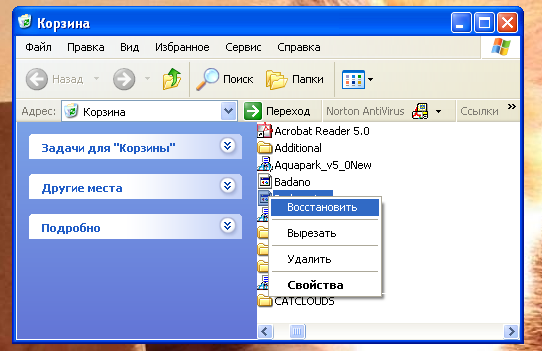
Рисунок 2
Если вы хотите удалить объект так, чтобы его нельзя было восстановить, воспользуйтесь одним из следующих способов:
-
При перемещении значка объекта в корзину удерживайте клавишу Shift.
-
После перемещения объекта в корзину щелкните на значке корзины правой кнопкой и выберите команду Очистить корзину.
-
Перед удалением файла щелкните на значке корзины правой кнопкой мыши, выберите пункт Свойства и в окне Свойства: корзина отметьте пункт Уничтожать все файлы сразу после удаления, не помещая их в корзину (рис. 3).
Файлы и папки, удаленные таким образом, можно восстановить только с помощью специальных программ.

Рисунок 3
Ход работы.
I.Переименовать файл/папку.
-
Переименование с помощью контекстного меню.
-
Выберите созданную вами папку.
-
Щелчком правой кнопки мыши выделите данную папку.
-
Выберите из контекстного меню команду Переименовать.
-
Введите новое имя папки. (См. Создание папки).
-
-
Переименование с помощью щелчка мыши.
-
Выделите значок файла/папки.
-
Щелкните на имени левой кнопкой.
-
Повторите пункт 1.4.
-
II.Переместить файл/папку.
-
Перемещение с помощью контекстного меню.
-
Щелкните правой кнопкой мыши на объекте.
-
Выберите из контекстного меню команду Вырезать.(для перемещения выделенного объекта в буфер обмена).
-
Установите указатель мыши на месте вставки файла/папки.
-
Нажмите правую кнопку мыши и выберите из контекстного меню команду Вставить.
-
-
Перемещение с помощью панели инструментов.
-
Щелчком левой кнопки мыши выделите нужный файл или папку.
-
Щёлкните кнопку Вырезать на панели инструментов.
-
Щелкните мышью на месте вставки файла/папки.
-
Щёлкните кнопку Вставить на панели инструментов.
-
-
Перемещение папки с помощью мыши.
-
Выберите созданный вами объект.
-
Подведите указатель мыши к выбранному объекту и нажмите правую кнопку мыши.
-
Удерживая правую кнопку мыши, перетащите файл/папку в новое место.
-
В появившемся контекстном меню выберите команду Переместить.
-
III.Скопировать файл/папку.
-
Копирование с помощью панели инструментов.
-
Щелчком левой кнопки мыши выделите данный файл или папку.
-
Выберите из меню Правка команду Копировать.
-
Откройте папку, в которую копируется файл.
-
Выберите команду Вставить в меню Правка.
-
-
Копирование с помощью мыши.
-
Выберите созданный вами объект.
-
Подведите указатель мыши к выбранному объекту и нажмите правую кнопку мыши.
-
Удерживая правую кнопку мыши, перетащите файл/папку в новое место.
-
Отпустите правую кнопку мыши и выберите в появившемся меню команду Копировать.
-
-
Копирование с помощью контекстного меню.
-
Щелчком правой кнопки мыши выделите файл/папку.
-
В контекстном меню выберите команду Копировать.
-
Подведите указатель мыши к месту вставки файла/папки.
-
Нажмите правую кнопку мыши.
-
В появившемся контекстном меню выберите команду Вставить.
-
IV.Удалить файл/папку.
-
Удаление с помощью контекстного меню.
-
Выберите объект, подлежащий удалению.
-
Щелчком правой кнопки мыши выделите файл/папку.
-
В контекстном меню выберите команду Удалить.
-
Появится сообщение, предупреждающее о том, что выбранный файл отправляется в корзину. Если вы согласны, то нажмите клавишу "Да".
-
-
Удаление с помощью панели инструментов.
-
Выберите объект, подлежащий удалению.
-
Щелчком левой кнопки мыши выделите файл/папку.
-
Выберите команду Удалить в меню Файл
-
